联想ThinkPad E540一键U盘启动如何设置 联想ThinkPad E540一键U盘启动设置方法
发布时间:2017-07-04 13:29:46 浏览数:
今天给大家带来联想ThinkPad,E540一键U盘启动如何设置,联想ThinkPad,E540一键U盘启动设置方法,让您轻松解决问题。
重装系统是可以解决90%电脑问题的有效手段,所以了解设置U盘启动是第一步,也是不可缺少的一步,而且它也没有想象中的那么难学。虽说bios的设置可能会有差别,但是原理上却是大同小异。下面快启动小编就为大家分享下联想ThinkPad E540一键U盘启动设置教程,想了解的看过来吧。具体方法如下:
1首先,我们需要知道,不同品牌电脑的启动项快捷键有可能不同,所以我们要先查询联想笔记本电脑的快捷键,联想ThinkPad E540启动快捷键是:F12
2制作快启动u盘启动盘然后插入电脑的usb接口,重启电脑在开机联想ThinkPad logo出现的瞬间按下一键U盘启动快捷键【F12】,如下图所示:
 3
3系统进入到启动项选择窗口,运用上下方向键选择usb开头的u盘启动,按下回车键确认,如下图所示:
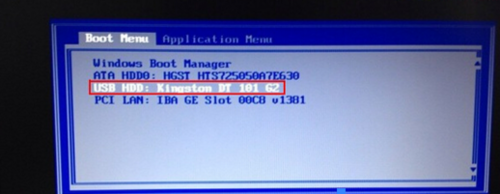 4
4进入快启动主菜单,此时便成功u盘启动了,如下图所示:
 5
5至此,联想ThinkPad E540一键U盘启动设置教程就介绍结束了,有打算设置U盘启动的小伙伴们不妨试试用快启动小编的方法,相信很快就能够熟练掌握一键u盘启动的使用诀窍,希望能够帮到大家哦。
以上就是联想ThinkPad,E540一键U盘启动如何设置,联想ThinkPad,E540一键U盘启动设置方法教程,希望本文中能帮您解决问题。